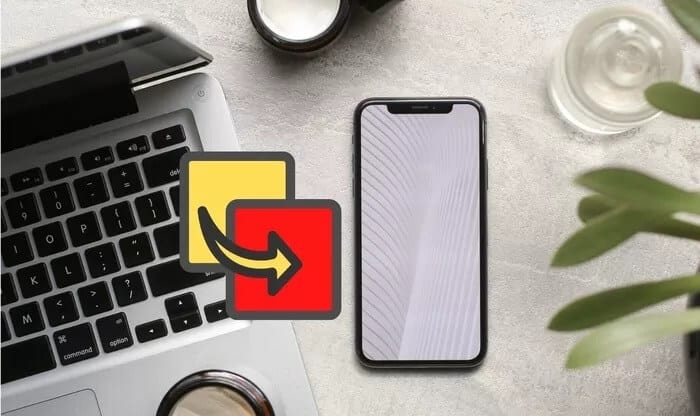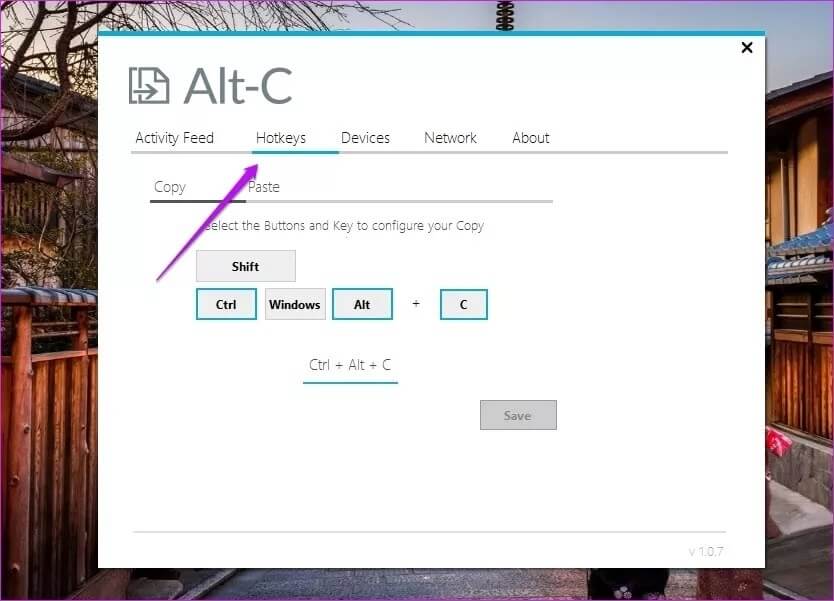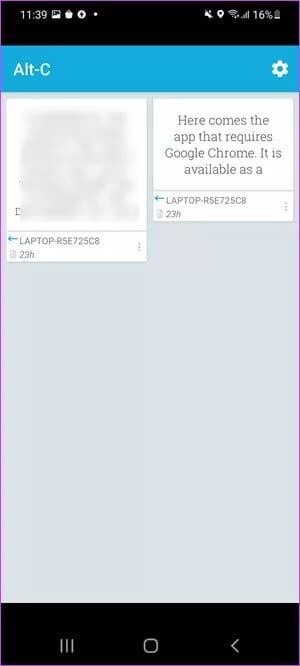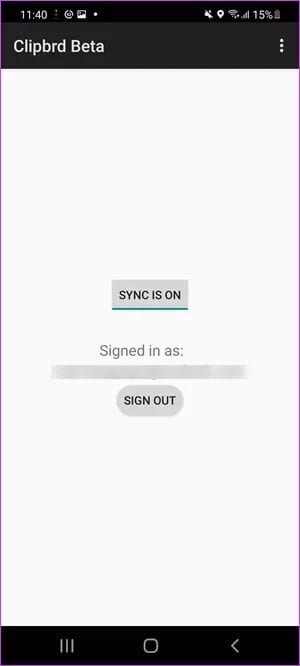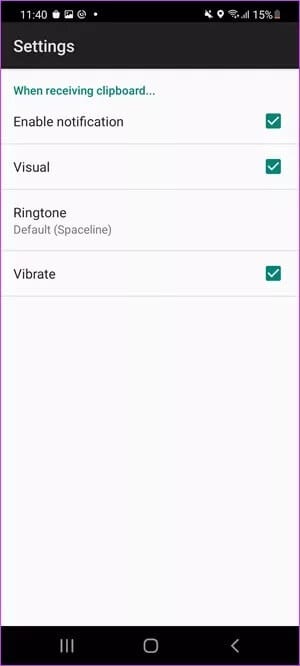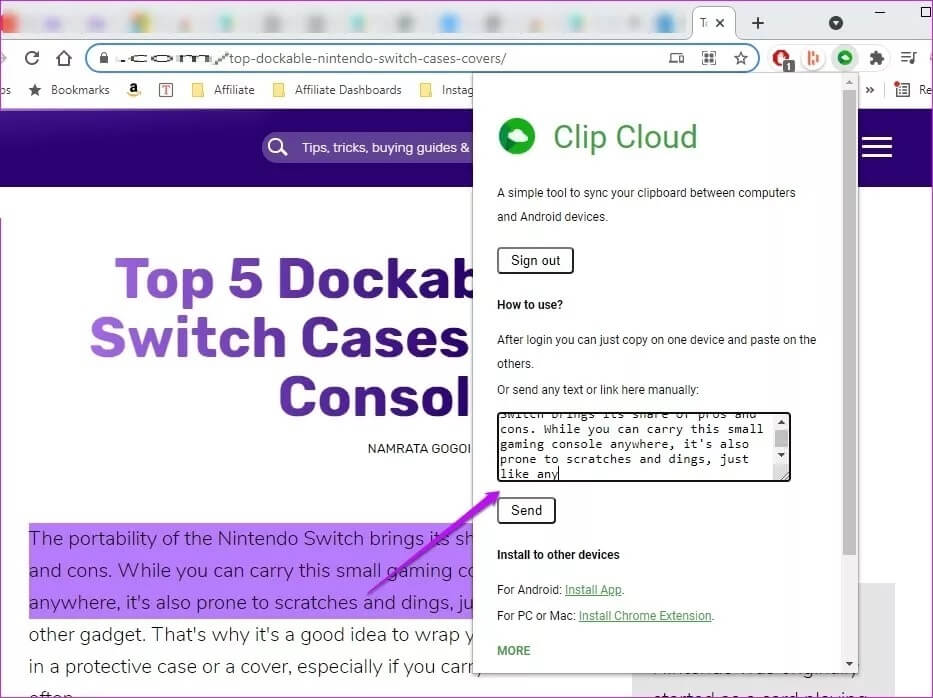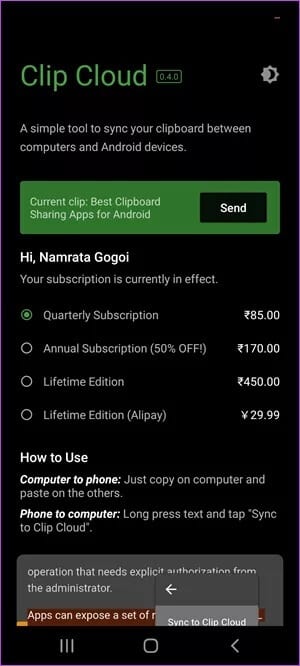أفضل 3 تطبيقات لمشاركة الحافظة لنظام Android
عندما يتعلق الأمر بإدارة الحافظة ، فقد تحسن كل من Windows و Android بمرور الوقت. يمكنك الوصول بسهولة إلى الملاحظات والمقاطع القديمة على تطبيق لوحة المفاتيح الافتراضي على هاتف Android ، بينما يعرض لك Windows قائمة بجميع الأشياء التي نسختها مؤخرًا. ومع ذلك ، عندما يتعلق الأمر بمزامنة النص والمحتوى المنسوخين عبر أجهزة Windows و Android ، فلا توجد طريقة أصلية (حتى الآن) يمكنك من خلالها تحقيق ذلك.
هذا يعني أنه سيتعين عليك إما لصق فقرات طويلة ومفصلة على تطبيقات مثل Google Keep. أثناء إنجاز العمل ، إنها عملية طويلة. لحسن الحظ ، هناك عدد قليل من تطبيقات مشاركة الحافظة لهواتف Android والتي تتيح لك مشاركة المحتوى عبر الكمبيوتر المحمول والهاتف الذي يعمل بنظام Windows.
الشيء الجيد هو أن هذه تتطلب عملية إعداد أولية لمرة واحدة. بمجرد الانتهاء من ذلك ، يمكنك مشاركة الملاحظات بسهولة بين الكمبيوتر المحمول والهاتف. صوت مثير للاهتمام ، أليس كذلك؟
إذن ، إليك توصياتنا لأفضل تطبيقات مشاركة الحافظة لهواتف Android.
ملاحظة: هذه تطبيقات تابعة لجهات خارجية ، ومن الحكمة عدم نسخ المعلومات الحساسة مثل كلمات المرور أو أرقام بطاقات الائتمان أو حتى معلومات التأمين. لن تكون أحلى هاوم مسؤولة عن أي فقد للبيانات أثناء استخدام هذه التطبيقات.
1. ALT-C
إذا كنت تبحث عن تطبيق Android مجاني يتيح لك مزامنة مقتطفات النص المنسوخة ، فإن تطبيق Alt-C هو التطبيق المناسب لك. إنه يعمل عبر جميع التطبيقات والمتصفحات على Windows. تحتاج إلى تحديد سلسلة من مفاتيح الاختصار (بخلاف تركيبة Ctrl + C و Ctrl + V الافتراضية) وسيتولى التطبيق الباقي.
يحتوي Alt-C على تطبيق Windows مخصص يعمل من خلاله ، وستحتاج هنا إلى تحديد سلسلة مفاتيح الاختصار. بمجرد نسخ سلسلة من النصوص على جهاز Android ، ستظهر في نافذة التطبيق. أو يمكنك الضغط على مفاتيح Alt + V للصق النص.
يعد تثبيت التطبيق عملية مباشرة. ستتلقى رمز أمان على هاتف Android الخاص بك ، والذي تحتاج إلى إدخاله في تطبيق Windows. بمجرد إنشاء الاتصال ، ستتم المزامنة. هذا هو.
يحتوي تطبيق Android لـ Alt-C على واجهة مباشرة ، ويمكنك تخصيص عدد العناصر المنسوخة التي تريد الاحتفاظ بها. في نفس الوقت ، سيتم عرض كل النص المنسوخ على الصفحة الرئيسية ، مما يسهل عليك الرجوع إليها لاحقًا.
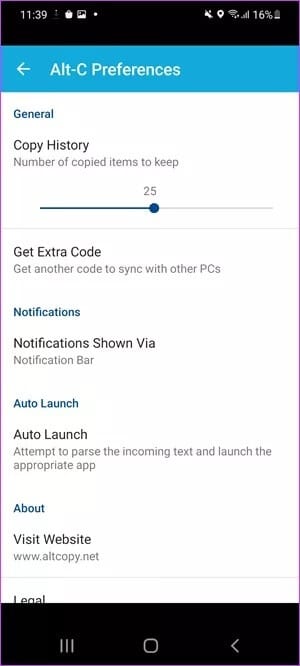
بينما لا يحتاج Alt-C إلى أي إذن خاص للتشغيل على جهاز Android ، فقد تحتاج إلى تمكين ميزة النسخ واللصق عبر الأجهزة. للقيام بذلك ، توجه إلى تطبيق My Phone على نظام Windows الخاص بك ، ثم توجه إلى الإعدادات> الميزات.
2. CLIPBRD
بخلاف ما ورد أعلاه ، يعد Clipbrd امتدادًا لـ Google Chrome. هذا يعني أنك لست بحاجة إلى تثبيت أي برنامج تابع لجهة خارجية على جهاز الكمبيوتر الخاص بك. ومع ذلك ، ستحتاج إلى تسجيل الدخول باستخدام معرف البريد الإلكتروني على كل من ملحقات Android و Chrome.
بمجرد التحقق من بيانات الاعتماد ، ستتمكن من نسخ المحتويات ولصقها مباشرة من وإلى جهاز الكمبيوتر وجهاز Android. العملية واضحة تمامًا ولا تحتاج إلى أي إذن أو تفويض خاص.
في حين أن هذا واحد مباشر مقارنة بما ورد أعلاه ، لا يمكنك الوصول إلى محفوظات الحافظة. إنه يدفع النصوص جيئة وذهابا ، وهذا كل ما في الأمر.
يحتوي تطبيق Clipbrd لنظام Android على بعض خيارات التخصيص. على سبيل المثال ، يمكنك ضبط هاتفك ليهتز عندما يكتشف شيئًا ما يتم نسخه على جهاز الكمبيوتر الخاص بك والعكس صحيح.
على الرغم من أنه امتداد لـ Chrome ، إلا أن وظائفه لا تقتصر على نافذة Chrome وحدها. يمكننا مزامنة النص بسلاسة بين الهاتف والمفكرة على Windows.
خلاصة القول هي ما دمت تريد تطبيقًا خالٍ من الرتوش ، يجب أن يلبي تطبيق Clipbrd متطلباتك بشكل جيد. يدعي Clipbrd أن المقتطفات النصية لا يتم تخزينها في الخوادم الخاصة بهم ، وأن المحتوى يتم تشفيره قبل النقل.
3. CLIP CLOUD
إذا كنت تبحث عن مزامنة النص بين نافذة Google Chrome وهاتف Android ، فإن تطبيق Clip Cloud المسمى بشكل مناسب يثبت أنه الاختيار الأمثل. مثل ما سبق ، يعد هذا أيضًا امتدادًا لـ Chrome ، وستحتاج إلى تسجيل الدخول باستخدام معرف Google الخاص بك في كل من تطبيق Android والإضافة.
يعمل Clip Cloud بشكل مختلف عن الموجود أعلاه. أثناء اختباراتنا ، يمكننا بسهولة مزامنة عناوين URL عبر الأمر Send to Clip Cloud. ومع ذلك ، إذا كان عليك إرسال مقتطف من نص من منشور أو مقال ، فسيتعين عليك فتح الامتداد ولصق النص في المربع.
بمجرد الانتهاء من ذلك ، سيكونون متاحين على الفور على هاتفك. لحسن الحظ ، تعد مزامنة النص من هاتفك إلى جهاز الكمبيوتر أمرًا سهلاً للغاية ، وتحتاج فقط إلى نسخه ، وسيهتم التطبيق بالباقي. بالتناوب ، يمكنك فتح التطبيق والضغط على زر إرسال لإرسال النص المنسوخ مرة أخرى.
على عكس التطبيقين أعلاه ، يعد Clip Cloud تطبيقًا مدفوعًا ، ويبدأ الاشتراك بحوالي 1.2 دولارًا لمدة ثلاثة أشهر. هنا أيضًا ، يتم تشفير المحتويات باستخدام خوارزمية AES ويتم إرسالها عبر Google Cloud Message.
سد الفجوة بأسلوب أنيق
بصرف النظر عن التطبيقات المذكورة أعلاه ، يتيح لك تطبيق My Phone من Microsoft الوصول إلى المقتطفات النصية ونقلها بين هاتفك وجهاز الكمبيوتر. ومع ذلك ، تتوفر هذه الميزة في عدد قليل من هواتف Samsung المختارة مثل سلسلة Samsung Galaxy Note20 وسلسلة Galaxy S21. ستكون هذه الطريقة أكثر موثوقية من وجهة نظر الأمان.
لاحظ أن مزامنة المحتويات بين هاتفك وجهاز الكمبيوتر ستستخدم بيانات الإنترنت. بطبيعة الحال ، سيحتاج كل من هاتفك وجهاز الكمبيوتر إلى البقاء على اتصال بشبكة Wi-Fi أو بيانات الهاتف المحمول ، على الرغم من أنه ليس بالضرورة أن يكونا نفس الشبكة.